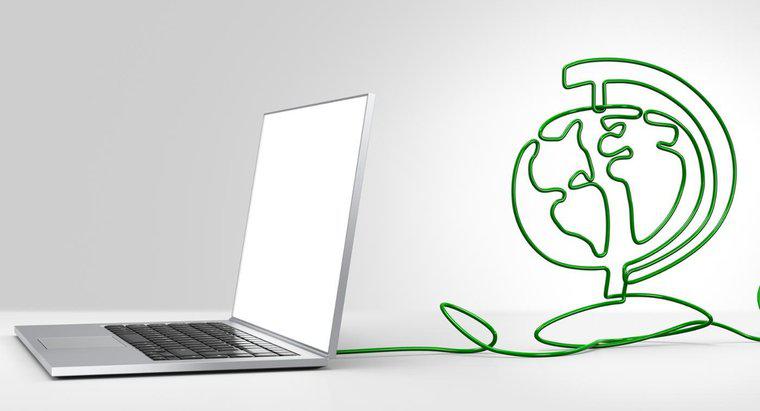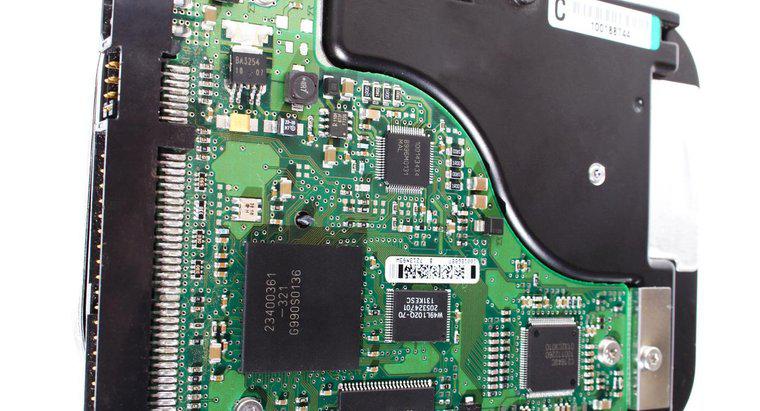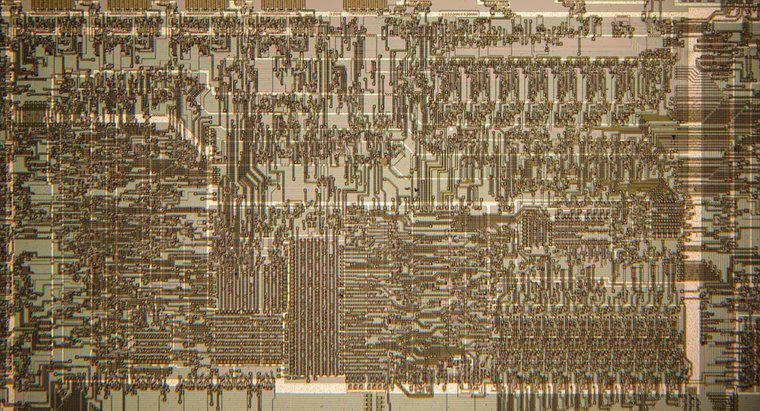Terminal'de ya da üçüncü taraf bir uygulama kullanılarak Linux'ta dosyalar açılabilir. Sıkıştırma, depolama, yükleme veya indirme için sıkıştırılmış sıkıştırılmış dosyaları açma işlemidir.
Linux işletim sistemi ile gelen ve kullanıcıların dosya konumlarının grafik gösterimlerini görmelerini ve değişiklik yapmak ve eylemleri gerçekleştirmek için doğrudan bilgisayar sistemine komut yazmasını sağlayan bir uygulama olan Terminal'de bir dosyayı açmak için birkaç adım vardır. Bir dosyayı açarken, bilinen ve güvenilir bir kaynaktan geldiğinden emin olunmalıdır. Bir dosyanın sıkıştırılmış doğası, içeriğin bir bilgisayarda fazladan yer kaplamasını önler ve aynı zamanda bilgisayarı zararlı olabilecek otomatik olarak indirilmiş dosyalardan korur. Ancak, içerikler sıkıştırılmış ve bir bilgisayara yüklendikten sonra, bilgisayara virüs bulaştırabilir, sabit sürücüde gereken alanı kapatabilir veya istenmeyen sonuçlara neden olabilir.
1. Adım: Terminali Kullanın
Linux Terminal programı, dosyaları açmak, programları kaldırmak, belgeleri bulmak ve daha fazlası için seçenekler sunar. Eğer Linux işletim sisteminde önceden yüklenmiş bir Terminal varsa, sistem iskelesindeki Terminal simgesine tıklayarak program başlatılabilir. Aksi halde Terminal, Linux panelindeki ayarlarda bulunabilir. Bir bilgisayardaki Ubuntu işletim sisteminde, birlikte "Ctrl + Alt + T" tuşlarına tıklayarak Terminal'e erişmek kolaydır.
2. Adım: Zip Dosyasını Kök Klasöre Yerleştirin
Terminal açıldıktan sonra, grafik dosya yöneticisi dosya konumlarını görüntüler. Sıkıştırılmış dosya, dosyayı kolayca açmak için kök klasöre taşınabilir. Kes ve yapıştır işlevleri, sıkıştırılmış dosyayı bulunduğu konumdan kök klasöre taşımak için kullanılabilir. PC'de "Ctrl + X" tuş kısayolunu kullanarak, kesme işlevi sıkıştırılmış dosyayı mevcut klasöründen çıkarmak için kullanılabilir. Dosyayı kök klasöre taşıdıktan sonra, dosyayı kök klasörüne yerleştirmek için yapıştırma işlevi (veya "Ctrl" ve "V" tuşlarına basmak) kullanılabilir. Dosya yöneticisi daha sonra kapatılabilir.
3. Adım: Dosyayı Açın
Dosyayı açmak, Terminal'e bir komut yazmaktan ibarettir. "Unzip -j (X)" ifadesini tırnak işaretleri olmadan yazmak ve "X" dosyasını dosya adıyla değiştirmek, dosyanın içeriğini geçerli dizine açacaktır. Eğer biri dosyanın içeriğini mevcut dizine ve alt dizinlere çıkarmak istiyorsa, "unzip (X)" yazarak bunu başarabilirsiniz.
Diğer Seçenekler: Üçüncü Taraf Programları
Linux kullanırken, komutları kullanmaktan veya Terminal'deki dosyaları kesip yapıştırmaktan çekinmeyenler, dosyaları güvenli bir şekilde açmak için her zaman üçüncü taraf bir program indirebilir. Bu programlar çevrimiçi olarak belirli web sitelerinden indirilebilir. Bu programların çoğu, kullanıcının parmağını kaldırmak zorunda kalmadan Terminal komutlarını kullanarak dosyaları çıkarır. Bir bilgisayara indirmek için üçüncü taraf bir program ararken, kişi her zaman güvenilir kaynaklar kullanarak araştırma yapmalı ve programın güvenli ve verimli olduğundan emin olmak için programın birçok incelemesini ve değerlendirmelerini okumalıdır. Bu şekilde, bilgisayarlarını kötü amaçlı dosyalardan ve çeşitli kötü amaçlı yazılım ve virüs türlerinden koruyabilirler.